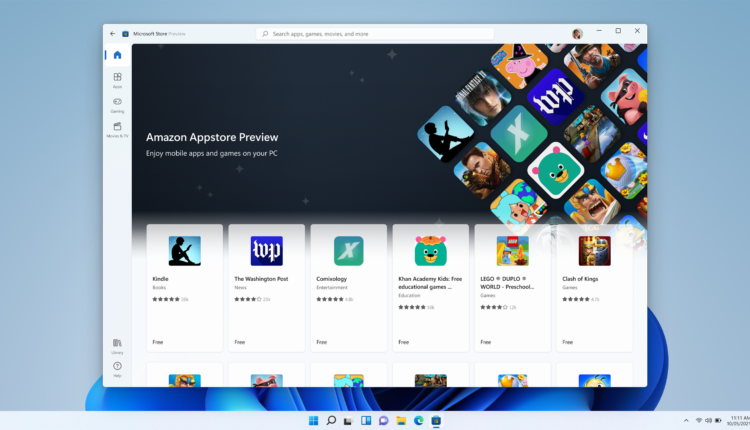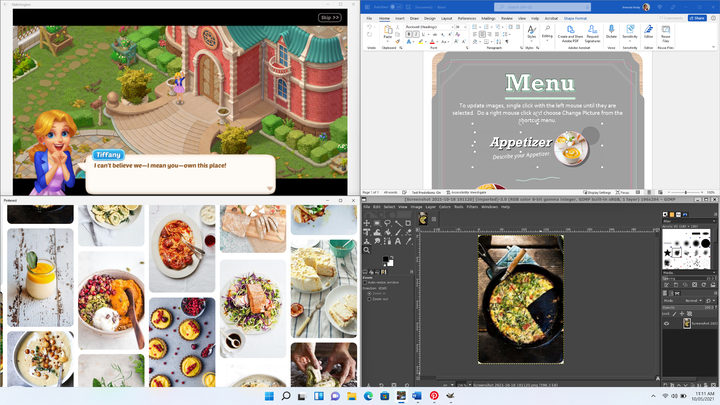Les applications Android font leurs débuts déroutants sur Windows 11
Après ce qui semble être des mois (oh attendez, ça fait quatre mois), le système d’exploitation Windows 11 peut désormais exécuter des applications Android. Mais seulement si vous êtes un Windows Insider. Oh, et vous devez être sur le canal bêta, car les applications Android ne fonctionnent pas encore sur la version Dev. Ceci est déroutant!
Au lieu de pousser une nouvelle version de Windows Insider avec la compatibilité des applications Android parfaitement configurée, Microsoft veut que nous fassions les choses à la main. Cela signifie que vous aurez besoin de la dernière version de la version bêta de Windows Insider, ainsi que de la version 22110.1402.6.0 ou supérieure du Microsoft Store (accédez à votre bibliothèque et cliquez sur le bouton "Obtenir les mises à jour").
Une fois que cela est configuré, vous devez activer la virtualisation pour le BIOS/UFEI de votre PC. Microsoft a un guide pour vous aider à travers ce processus déroutant. Si vous ne savez pas si la virtualisation est activée ou non sur votre PC, je vous suggère de sauter cette partie pour le moment. Si les choses ne fonctionnent pas, vous pouvez revenir et activer la virtualisation.
Vous pouvez maintenant ouvrir ce raccourci super cool pour configurer le sous-système Windows pour Android sur votre PC et vous connecter à votre compte Amazon (si le lien de connexion ne fonctionne pas, désactivez le bloqueur de publicités de votre navigateur). Une fois que tout cela est fait, vous devriez voir la version bêta d’Amazon App Store dans le Windows Store. Yaaay, les applications Android !
Microsoft indique que vous pouvez ajuster le fonctionnement des applications Android à l’aide du sous-système Windows pour Android, qui devrait apparaître dans votre menu Démarrer. N’oubliez pas que, pour une raison quelconque, Windows 11 ouvrira automatiquement l’Amazon App Store au démarrage. (Nous enquêtons sur cette bizarrerie – Microsoft ne précise pas pourquoi Amazon App Store est configuré pour s’exécuter automatiquement ou si vous pouvez le désactiver.)
Il y a une dernière chose que j’aimerais mentionner. Nous aimons généralement essayer ces nouvelles fonctionnalités de Windows 11 par nous-mêmes avant d’écrire à leur sujet. C’est le meilleur moyen de vraiment comprendre ce genre de choses, et bien sûr, c’est le seul moyen d’obtenir des images uniques pour nos articles.
Mais nous ne pouvons pas faire fonctionner les applications Android sur Windows 11 ! Et j’ai l’impression que d’autres journalistes tech ont le même problème, étant donné qu’ils utilisent tous des images fournies par Microsoft. Donc, si les applications Android ne fonctionnent pas encore pour vous, je vous suggère de prendre un peu de recul et de respirer profondément. Ce n’est pas de ta faute!
Source: Microsoft